Disattivare i pop-up di OneDrive in Windows 10/11 [METODI RAPIDI]
 Anche se è uno dei servizi più affidabili del suo genere, si può dire che OneDrive è la soluzione cloud forzata di Microsoft. Con Windows 10 si ottiene OneDrive, che ci piaccia o no.
Anche se è uno dei servizi più affidabili del suo genere, si può dire che OneDrive è la soluzione cloud forzata di Microsoft. Con Windows 10 si ottiene OneDrive, che ci piaccia o no.
Il fatto che non lo utilizzi non fermerà OneDrive dal funzionare in background o dal comparire di tanto in tanto.
Anche se l’applicazione offre 5GB di spazio di archiviazione gratuito al momento della registrazione, ci sono un gran numero di utenti che preferiscono usare alternative come Dropbox o Google Drive.
D’altra parte, c’è un gruppo di utenti soddisfatti della versione browser e che trovano superfluo il client desktop integrato.
Per tutti coloro che hanno difficoltà con i pop-up di OneDrive e l’appannaggio delle risorse, abbiamo elencato cinque soluzioni che dovrebbero aiutare.
Cosa posso fare per fermare i pop-up di OneDrive in Windows 10? La soluzione più semplice è fermare il processo di OneDrive dall’avviarsi con il sistema operativo. Per impostazione predefinita, OneDrive parte automaticamente quando accedi a Windows 10. Se questo non funziona, puoi disattivarlo o ripristinarlo.
Se vuoi sapere come fare, controlla le soluzioni qui sotto.
Come mettere un guinzaglio a OneDrive
- Previeni l’avvio di OneDrive con il sistema
- Nascondi OneDrive
- Disattiva completamente OneDrive
- Ripristina OneDrive
Soluzione 1 – Preveni l’avvio di OneDrive con il sistema
Se non stai usando OneDrive e hai un problema con i pop-up, la prima cosa che potresti fare è evitare il suo avvio. Una volta fermato, il processo di OneDrive non si avvierà con il sistema, così potrai utilizzare Windows in modo continuo.
Per farlo, segui questi passaggi:
-
Fai clic destro sulla barra delle applicazioni (o su Start) e apri Gestione attività.
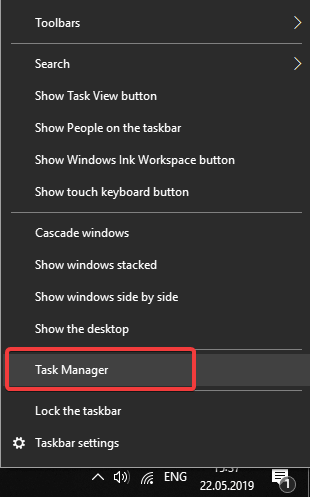
- Apri la scheda Avvio.
-
Fai clic destro su OneDrive e seleziona Disabilita nel menu a comparsa.
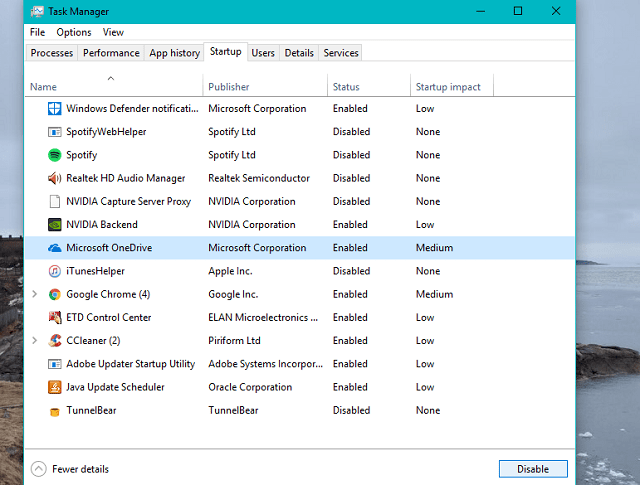
- Chiudi il Gestore attività e riavvia il PC.
Questo dovrebbe prevenire l’avvio di OneDrive con il tuo sistema. Speriamo che ciò acceleri anche un po’ l’avvio, poiché OneDrive non dovrà più tentare di sincronizzarsi con il server.
- LEGGI ANCHE:Gestore Avvio in Windows 10: cos’è e come usarlo
Soluzione 2 – Nascondi OneDrive
Se sei infastidito dall’integrazione di OneDrive con Esplora File, puoi nasconderlo. Tieni presente che OneDrive non può essere disinstallato in modo standard, quindi questa è la tua migliore opzione per rimuoverlo dall’interfaccia utente. Ecco come:
-
Fai clic destro sull’icona di OneDrive nell’area di notifica.
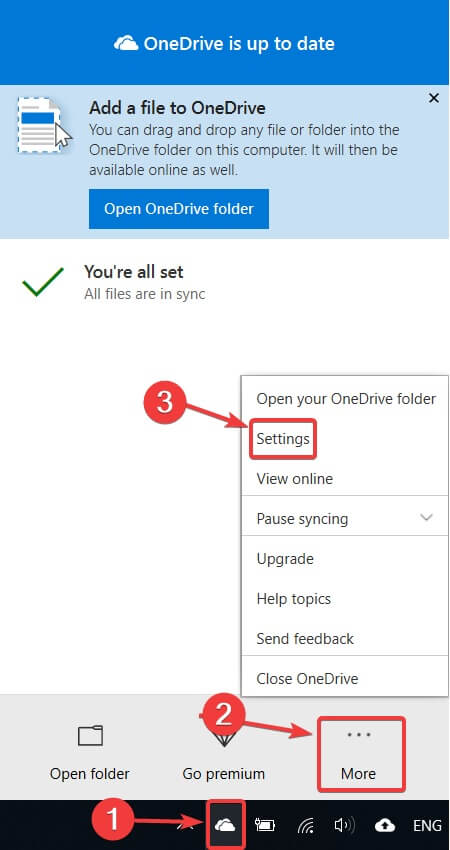
-
Apri Impostazioni e deseleziona tutte le caselle sotto Generale.
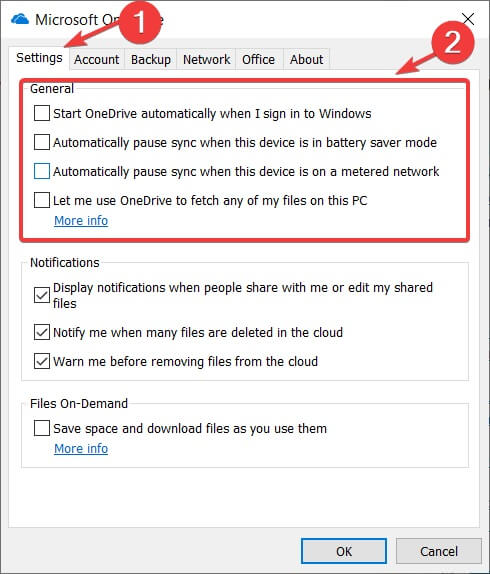
- Apri la scheda Backup.
-
Assicurati che le opzioni Foto e video e Screenshot siano deselezionate.
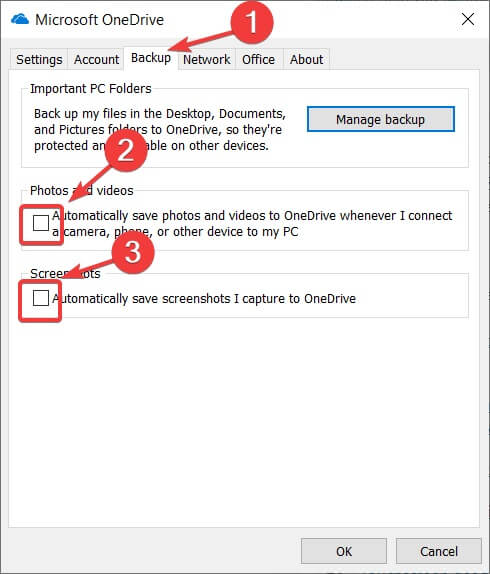
- Apri la scheda Account e clicca su Scegli cartelle.
-
Sotto Sincronizza i file di OneDrive su questo PC, deseleziona tutte le caselle e clicca su OK per confermare.
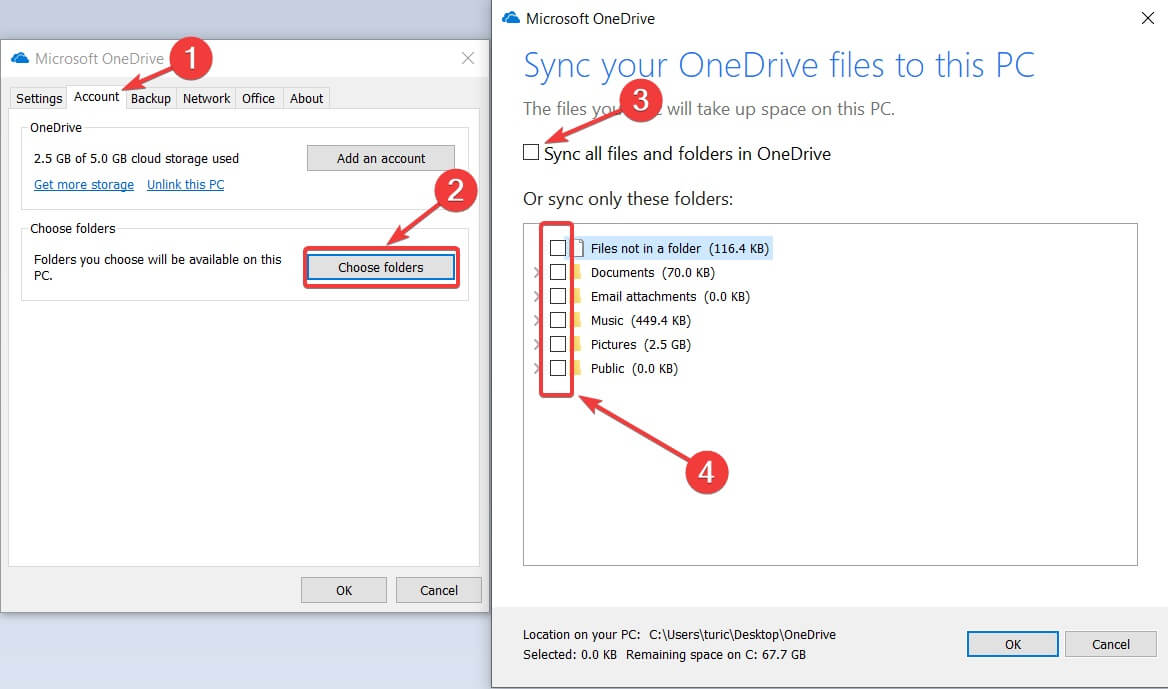
- Ora, fai clic destro sull’icona di OneDrive nell’area di notifica di nuovo e apri le Impostazioni.
-
Apri la scheda Account e clicca su Disconnetti questo PC.
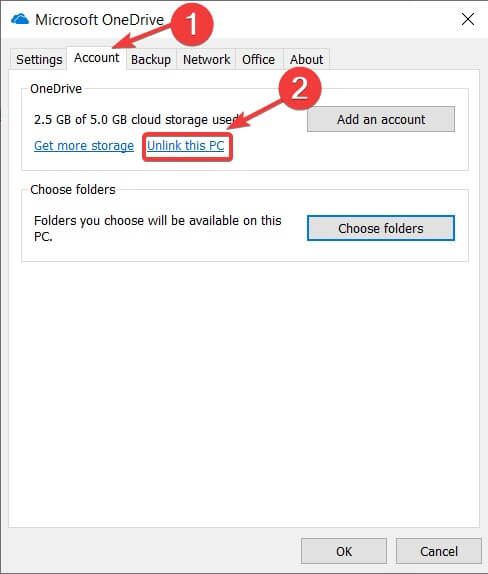
- Dovresti ricevere un prompt con la finestra Benvenuto in OneDrive. Chiudila.
- Ora, apri Esplora File e fai clic destro su OneDrive.
- Apri Proprietà.
-
Nella scheda Generale, seleziona la casella Nascosto.
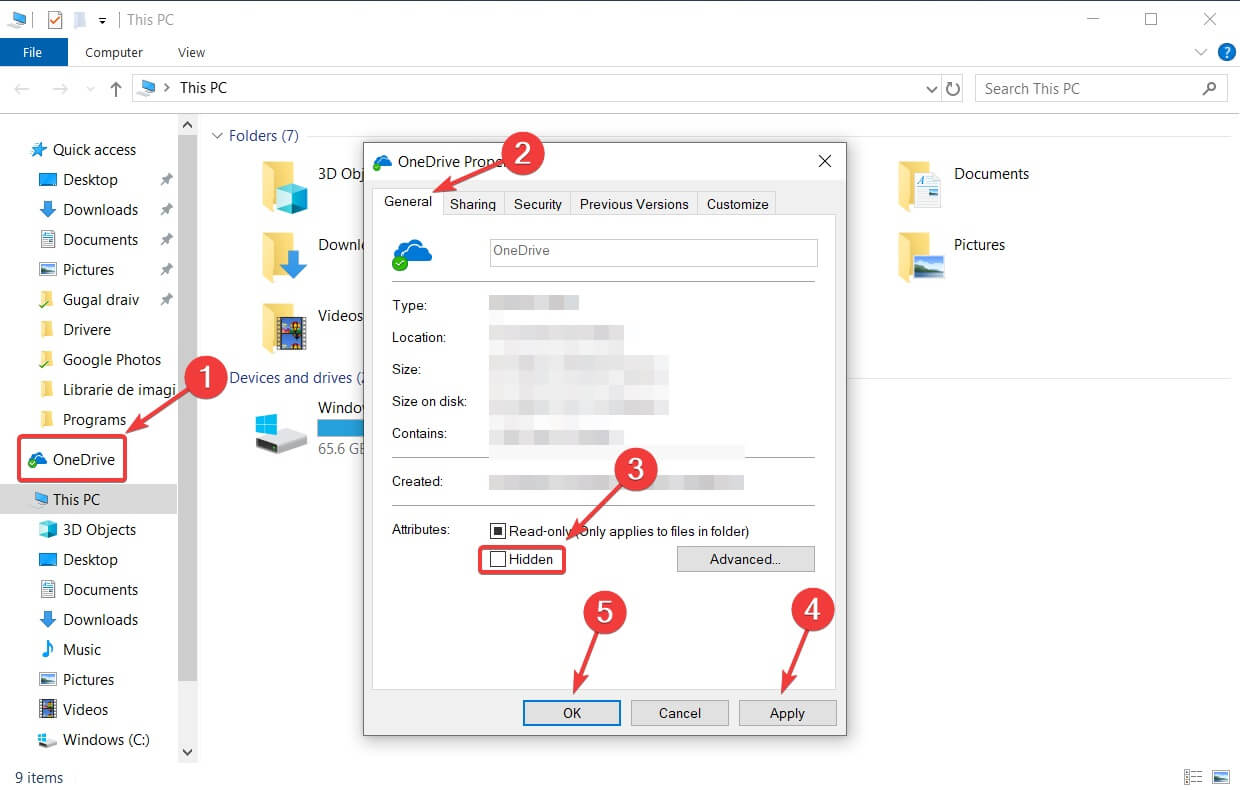
- Fai clic su Applica e OK.
Questo dovrebbe nascondere completamente OneDrive dalla tua interfaccia.
- LEGGI ANCHE:C’è stato un problema nella connessione a OneDrive [Fix]
Soluzione 3 – Disattiva completamente OneDrive
Poiché OneDrive è un componente integrato del software del sistema, Microsoft occasionalmente ama fare le cose nel modo difficile, quindi disattivare OneDrive non è esattamente la procedura più semplice.
Un utente non esperto potrebbe avere difficoltà a ordinare le cose. Tuttavia, abbiamo elencato i passaggi dettagliati, quindi puoi farlo in meno di un minuto:
- Premi Tasto Windows + R per aprire una finestra di dialogo Esegui.
- Nella riga di comando Esegui digita gpedit.msc e premi Invio.
- Naviga fino a OneDrive seguendo questo percorso: ¤Politica del computer locale > Configurazione del computer > Modelli amministrativi > Componenti di Windows > OneDrive.
- Nella schermata di OneDrive apri Impostazioni.
- Apri Impedisci l’uso di OneDrive per l’archiviazione dei file.
- Sotto Impedisci l’uso di OneDrive per l’archiviazione dei file, clicca su Abilitato.
- Conferma con OK e chiudi la finestra.
Questo impedirà a OneDrive di sincronizzarsi con il cloud e lo rimuoverà dal pannello di navigazione di Esplora File.
Dobbiamo menzionare che questa soluzione si applica alle versioni Windows 10 PRO/Enterprise, poiché l’Editor di Criteri di Gruppo non è presente in Windows 10 Home. Se desideri installare il Criterio di Gruppo su Windows 10 Home, controlla il link sottostante.
- LEGGI ANCHE:Come installare l’Editor dei criteri di gruppo su Windows 10 Home
Soluzione 4 – Ripristina OneDrive
Se desideri continuare ad usare OneDrive ma hai problemi con il client desktop, puoi ripristinarlo e riprovare. Dopo alcuni aggiornamenti, gli utenti hanno segnalato numerosi problemi con OneDrive come bug, sincronizzazione difettosa e altri errori simili.
Nel caso tu abbia problemi, puoi risolverli in questo modo utilizzando Windows Power Shell:
- Nella ricerca di Windows digita Windows Power Shell, fai clic destro sul primo risultato e scegli di Esegui come amministratore.
- Nella riga di comando digita il seguente comando e premi Invio:
Stop-Process -processname “OneDrive” -ErrorAction SilentlyContinueStart-Process “$env:LOCALAPPDATAMicrosoftOneDriveOneDrive.exe” /reset -ErrorAction SilentlyContinue
- Dopo che il processo di OneDrive è stato fermato, passiamo al comando successivo.
Remove-Item -Path “HKCU:SoftwareMicrosoftOneDrive” -Force -RecurseRemove-Item -Path “$env:LOCALAPPDATAMicrosoftOneDrive” -Force -Recurse
- Questo comando cancella le voci di registro. Inserisci il prossimo comando.
Move-Item -Path “$env:ONEDRIVE” -Destination “$env:ONEDRIVE Backup”
- E infine, possiamo completare il ripristino con l’ultimo comando.
try {Start-Process “$env:SYSTEMROOTSystem32OneDriveSetup.exe”} catch {Start-Process “$env:SYSTEMROOTSysWOW64OneDriveSetup.exe”}
- Un nuovo processo di installazione dovrebbe avviarsi e, dopo il completamento, dovrai solo accedere con il tuo account Microsoft.
Questo dovrebbe risolvere eventuali bug, glitch o blocchi nei processi di sincronizzazione.
Iscriviti a OneDrive
Alla fine, se non puoi batterli, unisciti a loro. Se il tuo problema è solo legato ai fastidiosi pop-up, potresti comunque iscriverti e risolverlo completamente.
Microsoft ha deciso di presentare OneDrive come un’app integrata in Windows 10 e c’è solo così tanto che puoi fare per liberartene. La risposta a “Perché?” è al di là del nostro potere.
Se infastidisce anche te, spera che una di queste soluzioni ti abbia aiutato a liberartene. Può essere un po’ difficile tenere OneDrive sotto controllo, ma se segui i passaggi correttamente, non dovresti avere troppi problemi.
Per qualsiasi altra domanda o soluzioni funzionanti che hai trovato, ti preghiamo di postare nella sezione commenti qui sotto e ci assicureremo di dare un’occhiata.













